Graças a iOS 12, recebemos uma série de melhorias bem-vindas no Face ID, a opção de login por reconhecimento facial disponível no iPhone X e modelos mais recentes. No entanto, uma das melhores melhorias foi a adição de uma “aparência alternativa” ou a capacidade de programar uma segunda face para o seu iPhone reconhecer.
Esta é uma nova opção incrivelmente útil, quer você queira ter certeza de que um ente querido pode abrir e usar seu telefone, ou apenas deseja que seu iPhone reconheça você com óculos de proteção ou equipamento de trabalho (algo em que o Face ID está cada vez melhor, mas ainda pode ser um desafio). Mostraremos como configurar uma aparência alternativa para o Face ID aqui mesmo, com apenas alguns minutos de trabalho.
Vídeos recomendados
Etapa 1: navegue até Face ID e senha

Escolha um local com boa iluminação e sem brilho potencial e desbloqueie seu iPhone. Dirigir a Configurações (o ícone de engrenagem) e procure no menu Configurações até chegar a ID facial e senha. Selecione-o.
Etapa 2: inicie o processo de aparência alternativa
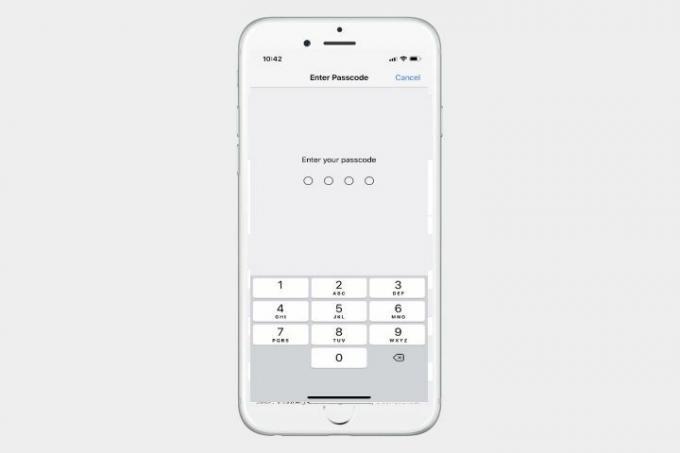
Neste ponto, você provavelmente terá que inserir sua senha para continuar. Depois de fazer login no Face ID e senha, você verá opções para ativar compras na App Store do Face ID, Apple Pay, preenchimento automático de senha e outras opções. Vale a pena examinar essas opções para ter certeza de que estão ativadas ou desativadas conforme sua preferência, especialmente se você estiver adicionando uma segunda pessoa ao Face ID.
Quando estiver pronto, veja abaixo a opção de ativar e você verá a opção de Configure uma aparência alternativa. Selecione isto para começar.

Observação: isso pressupõe que você já configurou seu primeiro rosto e senha do Face ID. Se você ainda não configurou o Face ID, verá uma opção para “Configurar identificação facial.” Você vai querer selecionar isso primeiro. Se você ainda não configurou uma senha, será solicitado que você crie uma senha ao abrir o Face ID e senha. Recomendamos a criação de uma senha, pois é útil ter um segundo método confiável para desbloquear o telefone, especialmente se a câmera apresentar defeito.
Etapa 3: digitalize o rosto

Agora você precisará digitalizar a face alternativa. Quer seja um ente querido ou apenas você com algumas roupas obscuras, prepare-se. Um retrato de rosto aparecerá e seu iPhone irá instruí-lo a mover seu rosto em círculo para calibrar corretamente o sensor. Faça isso até que o iPhone esteja satisfeito e informe que a digitalização facial foi concluída.
Se você tiver problemas com esse processo, lembre-se de que seu rosto precisa estar centralizado e que o iPhone não deve estar inclinado. Pode ser necessário encontrar uma iluminação melhor ou reajustar sua posição para melhorar a digitalização. Geralmente, são necessários alguns círculos para concluir totalmente a verificação.
Quando terminar, você estará pronto. O iPhone Face ID agora irá procurar ambos os conjuntos de dados faciais e irá desbloquear qualquer um deles. Você pode testar a função imediatamente para ter certeza de que funciona.
Etapa 4: quando necessário, substitua sua aparência alternativa

Agora, ao acessar Face ID e senha, você verá apenas uma opção para “Redefinir Face ID” que substituiu a opção de aparência alternativa. Tenha cuidado ao escolher esta opção: ela apagará todos os dados do seu Face ID e solicitará que você digitalize dois novos rostos consecutivamente. No entanto, também é a única maneira de se livrar de uma aparência alternativa e substituí-la. Certifique-se de que ambos os rostos que você deseja digitalizar estejam prontos se você clicar em redefinir.
Recomendações dos Editores
- Como se livrar do ID Apple de outra pessoa no seu iPhone
- O iPhone 14 tem sensor de impressão digital? Aqui está o que aconteceu com o Touch ID
- Os problemas mais comuns do iPhone 7 e como corrigi-los
- Como baixar o iOS 13 no seu iPhone ou iPod Touch
- Como fazer uma captura de tela em um iPhone X
Atualize seu estilo de vidaDigital Trends ajuda os leitores a manter o controle sobre o mundo acelerado da tecnologia com as últimas notícias, análises divertidas de produtos, editoriais criteriosos e prévias únicas.



